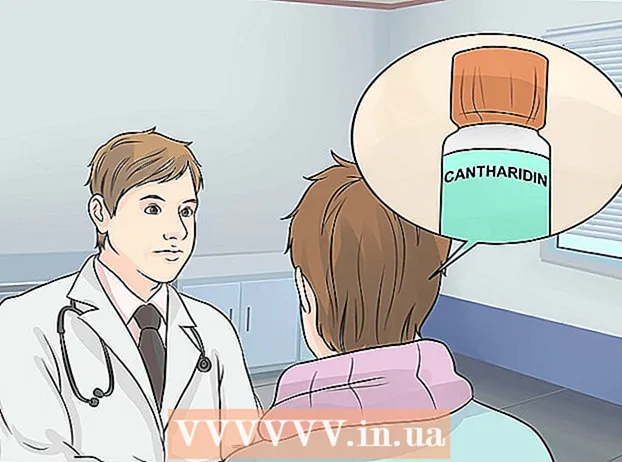Auteur:
Tamara Smith
Date De Création:
19 Janvier 2021
Date De Mise À Jour:
1 Juillet 2024

Contenu
- Avancer d'un pas
- Partie 1 sur 3: Associer votre compte Clash of Clans à Google+
- Partie 2 sur 3: Créer un autre compte
- Partie 3 sur 3: Changer de compte
- Conseils
- Mises en garde
Vous voulez jouer à Clash of Clans toute la journée? Dans cet article, vous pouvez apprendre à créer deux comptes dans Clash of Clans sur un appareil Android. Il est recommandé de disposer de deux comptes Google+ / Gmail avant de commencer.
Avancer d'un pas
Partie 1 sur 3: Associer votre compte Clash of Clans à Google+
 Démarrez Clash of Clans.
Démarrez Clash of Clans. Cliquez sur l'icône des paramètres. Vous le trouverez directement au-dessus de la boutique.
Cliquez sur l'icône des paramètres. Vous le trouverez directement au-dessus de la boutique.  Google+ indique "Non connecté". Appuyez dessus. (S'il est dit «Alliances», passez à la partie 2.)
Google+ indique "Non connecté". Appuyez dessus. (S'il est dit «Alliances», passez à la partie 2.) 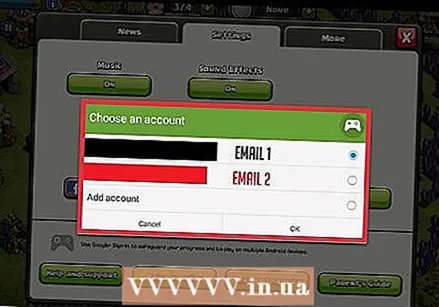 Choisissez une adresse e-mail et cliquez sur "OK". Toutes les adresses e-mail auxquelles vous vous êtes connecté sur votre appareil Android s'afficheront et vous pourrez choisir votre adresse préférée. Appuyer sur OK."
Choisissez une adresse e-mail et cliquez sur "OK". Toutes les adresses e-mail auxquelles vous vous êtes connecté sur votre appareil Android s'afficheront et vous pourrez choisir votre adresse préférée. Appuyer sur OK."  Vous êtes maintenant connecté et pouvez continuer.
Vous êtes maintenant connecté et pouvez continuer.
Partie 2 sur 3: Créer un autre compte
 Supprimez les données en effectuant l'une des actions suivantes:
Supprimez les données en effectuant l'une des actions suivantes:- Supprimez et réinstallez Clash of Clans (conseillé)
- - ou alors -
- Allez dans le menu des paramètres. Trouvez Applications (ou Gestionnaire d'applications) et sélectionnez Clash of Clans. Appuyez ensuite sur "Effacer les données".
 Ouvrez à nouveau Clash of Clans. Un nouveau village devrait maintenant être démarré (ne vous inquiétez pas, votre autre compte est en sécurité).
Ouvrez à nouveau Clash of Clans. Un nouveau village devrait maintenant être démarré (ne vous inquiétez pas, votre autre compte est en sécurité).  Appuyez sur l'icône des paramètres. Après avoir terminé le didacticiel, appuyez sur le bouton des paramètres et vous devriez être en mesure de voir que vous n'êtes plus connecté (Google).
Appuyez sur l'icône des paramètres. Après avoir terminé le didacticiel, appuyez sur le bouton des paramètres et vous devriez être en mesure de voir que vous n'êtes plus connecté (Google).  Appuyez sur "Non connecté". Maintenant, les options de messagerie seront chargées.
Appuyez sur "Non connecté". Maintenant, les options de messagerie seront chargées.  Veuillez choisir une autre adresse e-mail. Ne choisissez pas l'adresse e-mail que vous avez sélectionnée auparavant. Appuyer sur OK".Si vous n'avez pas d'autre adresse e-mail, cliquez sur "Ajouter un compte" et ajoutez-la.
Veuillez choisir une autre adresse e-mail. Ne choisissez pas l'adresse e-mail que vous avez sélectionnée auparavant. Appuyer sur OK".Si vous n'avez pas d'autre adresse e-mail, cliquez sur "Ajouter un compte" et ajoutez-la. 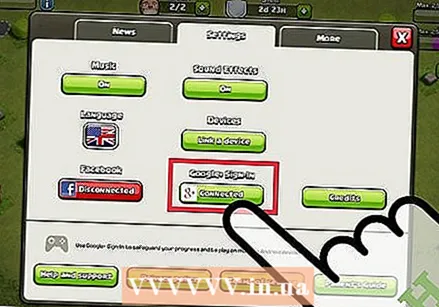 Vérifiez si "Connecté" est indiqué dans les paramètres (Google). Si tel est le cas, vous pouvez passer à la partie 3.
Vérifiez si "Connecté" est indiqué dans les paramètres (Google). Si tel est le cas, vous pouvez passer à la partie 3.
Partie 3 sur 3: Changer de compte
 Accédez aux paramètres et appuyez sur "Connecté" (dans Google+). Quel que soit le compte dans lequel vous vous trouvez, vous pouvez changer de compte en accédant aux paramètres puis en appuyant sur «Connecté».
Accédez aux paramètres et appuyez sur "Connecté" (dans Google+). Quel que soit le compte dans lequel vous vous trouvez, vous pouvez changer de compte en accédant aux paramètres puis en appuyant sur «Connecté».  Appuyez à nouveau sur «Non connecté».
Appuyez à nouveau sur «Non connecté». Sélectionnez l'adresse e-mail (ou le compte) que vous souhaitez utiliser. Une fois la liste des adresses e-mail chargée, vous pouvez sélectionner un compte et appuyer sur "OK".
Sélectionnez l'adresse e-mail (ou le compte) que vous souhaitez utiliser. Une fois la liste des adresses e-mail chargée, vous pouvez sélectionner un compte et appuyer sur "OK".  Lorsque ce message apparaît, appuyez sur "Charger". Ce n'est rien de plus qu'une confirmation, alors vous pouvez maintenant commencer à jouer avec le compte de votre choix!
Lorsque ce message apparaît, appuyez sur "Charger". Ce n'est rien de plus qu'une confirmation, alors vous pouvez maintenant commencer à jouer avec le compte de votre choix!
Conseils
- Avant de commencer, assurez-vous que deux comptes Gmail sont connectés à votre appareil Android.
- Si vous voyez ce message vous demandant de taper "CONFIRMER", et qu'il indique que votre compte sera supprimé, ne vous inquiétez pas. Tapez simplement "CONFIRMER" et continuez. Rien n'arrivera à votre compte. Si vous avez encore des doutes, regardez le didacticiel vidéo.
- Il est possible de suivre les étapes précédentes et de créer un troisième compte Google+ pour disposer de 3 comptes Clash Of Clans sur un seul appareil. S'il est possible d'ajouter plus de comptes n'a pas été testé et est donc inconnu.
Mises en garde
- Assurez-vous que votre compte Gmail / Google est lié à votre compte principal, sinon vous risquez de le perdre.